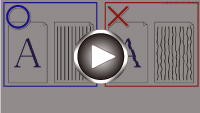校準列印頭
如果規則的直線列印後未對齊或列印效果未如理想,請調整列印頭位置。
 注釋
注釋
-
建議使用和列印頭校準相同的紙張類型進行列印。
-
如果剩餘墨水量不足,將不會正確列印列印頭校準頁。
需要準備:兩張A4或Letter大小的紙張
-
在主頁螢幕上選擇維護(Maintenance)。
將顯示維護(Maintenance)螢幕。
-
選擇列印頭校準(Print Head Alignment)。
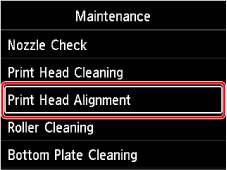
將顯示列印頭校準(Print Head Alignment)螢幕。
-
選擇自動(Auto)。
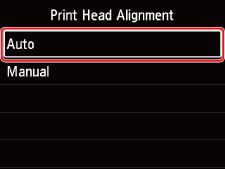
將顯示確認螢幕。
-
選擇是(Yes)。
顯示媒體類型選擇螢幕。
-
選擇要使用的紙張。
-
將準備好的紙張裝入訊息中指定的紙張來源。
如果紙張來源是手動送紙托盤,請一次裝入一張紙。
-
選擇OK。
列印列印頭校準頁,並自動校準列印頭。
此過程大約需要4到5分鐘。
 注釋
注釋-
如果自動列印頭校準失敗,LCD上會顯示錯誤訊息。
-
-
出現完成訊息時,選擇OK。
 注釋
注釋
-
如果按照上述方法調整列印頭位置後列印結果仍不理想,則手動校準列印頭。